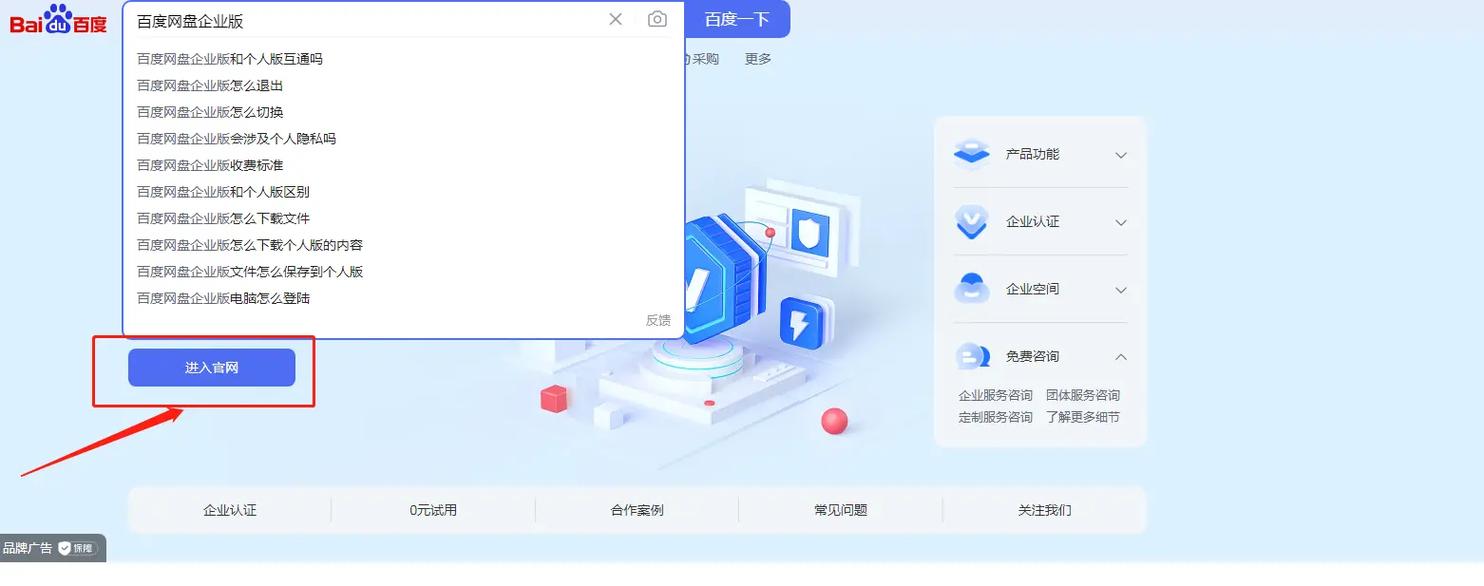百度网盘安装指南
百度网盘作为国内领先的云存储服务平台,为用户提供了便捷的文件存储、同步和分享功能。本文将详细介绍如何在不同操作系统上安装百度网盘客户端,并提供一些安装过程中的注意事项,帮助您轻松上手。
一、Windows系统安装步骤
- 下载百度网盘客户端:
打开浏览器,访问百度网盘官网下载页面。在页面上选择“Windows版”下载链接,点击后会自动开始下载百度网盘安装包。
- 运行安装包:
下载完成后,找到安装包文件(通常为.exe格式),双击运行。系统可能会弹出安全警告,点击“是”或“允许”以继续安装。
- 安装向导:
进入安装向导界面,按照提示逐步操作。您可以自定义安装路径,也可以选择是否创建桌面快捷方式。完成设置后,点击“立即安装”。
- 等待安装完成:
安装过程可能需要几分钟时间,请耐心等待。安装完成后,点击“立即体验”即可启动百度网盘客户端。
二、macOS系统安装步骤
- 下载百度网盘客户端:
同样访问百度网盘官网下载页面,选择“Mac版”下载链接进行下载。
- 打开下载的DMG文件:
下载完成后,找到下载的DMG文件,双击打开。系统可能会弹出安全警告,点击“打开”以继续。
- 将百度网盘拖入应用程序文件夹:
在打开的窗口中,将百度网盘图标拖入“应用程序”文件夹中,完成安装。
- 启动百度网盘:
在“应用程序”文件夹中找到百度网盘,双击启动。
三、注意事项
- 系统要求:
确保您的操作系统版本符合百度网盘客户端的最低要求。一般来说,Windows系统需要Windows 7及以上版本,macOS系统需要macOS 10.10及以上版本。
- 网络环境:
安装过程中需要联网,以便下载和安装必要的组件。同时,良好的网络环境也能提升后续使用百度网盘时的上传和下载速度。
- 账户注册与登录:
安装完成后,您需要注册或登录百度网盘账户才能使用。如果已有账户,直接输入用户名和密码登录即可;若无账户,可点击“注册”按钮进行新用户注册。
- 安全设置:
为了保障账户安全,建议设置复杂密码,并开启双重验证功能。同时,定期更新密码和检查账户安全设置也是好习惯。
总结
通过以上步骤,您应该能够顺利地在Windows或macOS系统上安装百度网盘客户端。在使用过程中,如果遇到任何问题,可以访问百度网盘官网的帮助中心或联系客服寻求帮助。希望这篇指南能为您的百度网盘使用之旅提供便利。